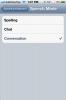Tipy a triky pro systém iOS 7 pro zlepšení stavu baterie, soukromí a produktivity
Po několika dnech s iOS 7 jsme si jisti, že mnoho uživatelů se konečně začalo cítit jako doma se svými aktualizovanými iDevices. Stejně jako každá nová verze firmwaru bude iOS 7 v následujících několika dnech i nadále odhalovat nové věci. I když některé z těchto objevů jsou docela odrazující (jako je například zranitelnost obrazovky zámku, která umožňuje libovolnému zloději prohlížet a sdílet data z vašich aplikací), většina z nich je příjemným překvapením. Jsme si jisti, že naši inteligentní čtenáři nakonec zjistí vše, co iOS 7 dokáže, ale problém jsme vám uložili sestavením seznamu méně známé funkce dodávané s aktualizací. Kromě těchto funkcí však existuje několik triků, které mohou učinit zážitek z iOS 7 naprosto dokonalým pro nováčky. Zde je seznam věcí, které můžete udělat pro vylepšení různých aspektů aktualizace nebo pro přístup k funkcím, které nebyly oficiálně inzerovány.

Tipy, jak šetřit životnost baterie
iOS 7 je pěkný a hezký na pohled, ale zdá se, že přichází s příliš vysokými náklady: výdrž baterie. Na základě našich vlastních zkušeností za posledních 36 hodin snížila celková životnost baterie o několik hodin na iPhone 4S, zatímco spotřeba na iPhone 5 byla ještě horší. Udělali jsme několik kopání po internetu a také zcela novou aplikaci Nastavení a našli jsme několik funkcí, které můžete vypnout a které by měly pozitivně ovlivnit výdrž baterie.
Vypněte ten efekt Snazzy 3D / Parallax

Myslím, že Apple je dnes jedinou počítačovou společností, která šílí šílenství do nejmenších detailů. Systém iOS 6 měl v ovladači aplikace ten posuvník hlasitosti hudby, který změnil odraz na jeho povrchu na základě orientace zařízení, a systém iOS 7 má opravdu elegantní efekt paralaxy, který se vztahuje na tapety, ikony aplikací a upozornění / dialogová okna, z nichž všechny mírně mění svou polohu založeno opět na orientaci zařízení, což má za následek, že ikony a upozornění sedí na horní straně tapety místo toho, aby byly vyprázdněny s tím.
Chcete-li tuto funkci vypnout, přejděte na Nastavení> Obecné> Usnadnění> Omezit pohyb.
Zakázat aktualizaci aplikace na pozadí

Podle mého názoru se jedná o jedinou největší změnu pod kapotou v systému iOS. Jakmile vývojáři aktualizují své aplikace tak, aby podporovaly tuto funkci, budeme moci spustit aplikace jako Reeder, Pocket, Instapaper, Facebook, Twitter atd. s již aktualizovaným obsahem. Méně čekání na stažení nových aktualizací stavu, více času na jejich procházení.
Je to však také jediný největší výboj baterie. Aplikace, které se automaticky spouští na pozadí a využívají zdroje náročné na baterii, prostě nemohou být dobré, i když Apple říká, že udělali vše, co je v jejich silách, aby se zajistilo opak.
Chcete-li tuto funkci zakázat, přejděte na Nastavení> Obecné> Obnovit aplikaci na pozadí.
Použijte statické tapety

Další funkce převzatá přímo z Androidu: iOS 7 přichází s temperamentními živými tapetami, které vypadají dobře, ale mohou přinést další zatížení baterie. Na základě mého výzkumu je tato zátěž příliš malá na to, aby se o ni opravdu zajímalo, ale pokud chcete maximalizovat svůj provoz, neměli byste je přesto používat. Kromě toho si osobně myslím, že statické tapety vypadají lépe!
Pokud je nepotřebujete, nechte zbytečné rádia vypnuté

S novým řídicím centrem v systému iOS 7 můžete snadno nechat funkce jako AirDrop vypnuté, když je nepotřebujete. To platí i pro ostatní systémová připojovací rádia - WiFi a Bluetooth. Stačí jen přejet prstem a klepnutím!
Zakázat služby určování polohy pro nechtěné aplikace
Chcete-li zobrazit seznam aplikací, které k získání vaší polohy používají WiFi + GPS, přejděte na Nastavení> Soukromí> Lokalizační služby. Najdete zde spoustu aplikací, o kterých jste ani nevěděli, že používáte Lokalizační služby. Jednoduše odeberte jejich přístup; můžete jim je dát později, když je to potřeba.
Zakázat automatické aktualizace aplikací

Další velkou novou, dlouho požadovanou funkcí v systému iOS 7 jsou automatické aktualizace aplikací. Systém iOS vás žádá, abyste jej povolili při první ruční aktualizaci aplikací, takže pokud nepřijmete dohodu, měli byste pokračovat a zakázat automatické aktualizace aplikací v Nastavení> iTunes a App Store.
Chraňte své soukromí
Vypněte sledování konstantního umístění
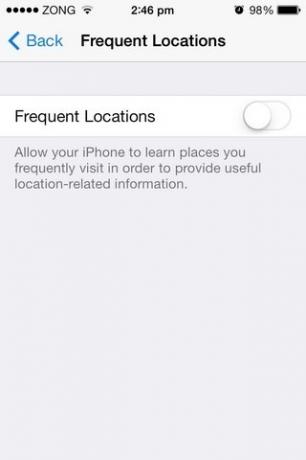
„Častá místa“ je funkce, která sleduje místa, kde jste byli, a kolikrát jste tam byli. Tyto informace pak použije ke zlepšení informací o informacích o poloze a datech z Map. Pro uživatele, kteří dbají na ochranu osobních údajů, nemusí být kompromis užitečné. Můžete opustit mřížku iOS tím, že v aplikaci Nastavení přejdete na následující cestu.
Ochrana osobních údajů> Služby určování polohy> Systémové služby> Častá místa
Na této obrazovce vypněte možnost uvedenou v horní části obrazovky.
Udržujte možnosti systémových služeb pod kontrolou

Do iOS 7 byla přidána Častá místa, ale nezapomínáme na obvyklé podezřelé. Přejděte do následující oblasti aplikace Nastavení.
Nastavení> Soukromí> Služby určování polohy> Systémové služby
V této nabídce můžete vypnout možnosti „Diagnostika a použití“ a „iAds podle polohy“. Chcete-li se dozvědět více o tom, co tyto možnosti dokážou, přečtěte si náš příspěvek týkající se celého nosiče IQ hubbub.
Povolte možnost „Nesledovat“ Safari

Pro změnu je zde funkce, kterou musíte přepínat na zvýšit vaše soukromí. V aplikaci Nastavení v části Safari zapněte „Nesledovat“, pokud byste raději měli údaje o prohlížení webu uchovávat pro sebe namísto jejich sdílení s weby, které sledují vaše aktivity. Přestože existují pochybnosti o účinnosti této funkce, její použití je stále lepší, než mít vůbec žádnou ochranu.
Snižte počet informací zobrazovaných v Centru oznámení obrazovky zámku


I když máte iPhone chráněný heslem, mohou vetřelci stále číst všechna vaše oznámení díky systému iOS 7, který umožňuje přístup do Centra oznámení z uzamčené obrazovky. Tuto funkci však můžete částečně nebo úplně zakázat tak, že v aplikaci Nastavení přejdete do části „Centrum oznámení“ a vypnete jednu nebo obě tam uvedené dvě nejvyšší možnosti.
Umístěte složky do složek

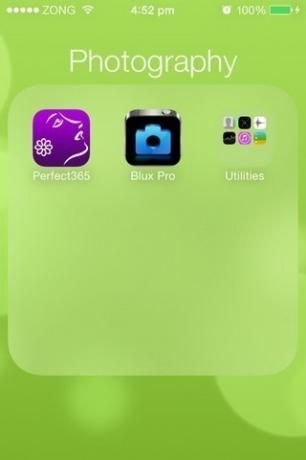
Systém iOS 7 vám neumožňuje vytvářet vnořené složky, alespoň oficiálně. Existuje však závada, kterou lze využít k dosažení tohoto výkonu. Jedná se o následující kroky:
- Umístěte složky, které plánujete vnořit, na stejnou stránku domovské obrazovky.
- Současně dlouze stiskněte složku a dvakrát stiskněte tlačítko Domů. Tím se dostanete do zobrazení přepínače aplikací. Pokud by to dopadlo dobře, složka, kterou jste dlouho stiskli, by měla vypadat větší než ostatní ikony a složky na kartě domovské obrazovky.
- Jedním klepnutím na kartu se vrátíte na domovskou obrazovku.
- Klepněte na složku, kterou chcete umístit do vybrané složky.
- Stiskněte tlačítko Domů. Složka by se nyní měla objevit uvnitř první složky.
Tuto metodu lze použít k vnoření tolika složek, kolik chcete, alespoň prozatím. Restartování proces zvrátí.
Skrýt libovolnou aplikaci z domovské obrazovky
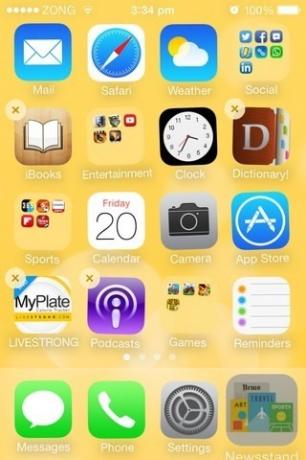

Závada, kterou tento trik používá, je velmi podobná vnořeným složkám a mohla by se ukázat jako docela užitečná pro uživatele, kteří nenávidí, že je obrazovka přelepená spoustou akciových aplikací, které nepoužívají.
- Umístěte aplikaci nebo složku, kterou chcete skrýt, do doku.
- Ujistěte se, že je první stránka úvodní obrazovky zcela plná a obsahuje alespoň jednu složku.
- Dlouho stiskněte nežádoucí ikonu a okamžitě poklepejte na tlačítko Domů.
- Pokud vybraná ikona vypadá větší než ostatní, pokračujte, jinak opakujte předchozí krok.
- Klepněte na libovolnou složku na první stránce domovské obrazovky.
- Chcete-li složku ukončit, dotkněte se libovolné oblasti mimo složku (dosud nepoužívejte tlačítko Domů).
- Nyní jednou stiskněte tlačítko Domů a uvidíte, jak aplikace zmizela z telefonu.
Stále můžete přistupovat ke skrytým aplikacím z vyhledávání Spotlight a stejně jako u hacků ve složkách je jejich restartování zpět na domovskou obrazovku.
Vyhněte se náhodnému spuštění řídicího centra v aplikacích
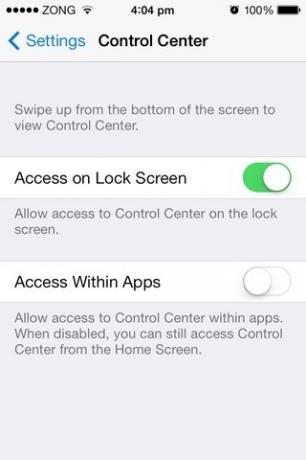
zcela nové Řídicí centrum je skvělý, ale může se vám bránit, když jste úplně ponořeni do hraní hry nebo zuřivě posouváte svůj zdroj na Facebooku. Přejděte do aplikace Nastavení az nabídky Řídicí centrum vypněte druhý přepínač, abyste tento problém vyřešili.
Zobrazení časových razítek pro každou zprávu na jednom místě
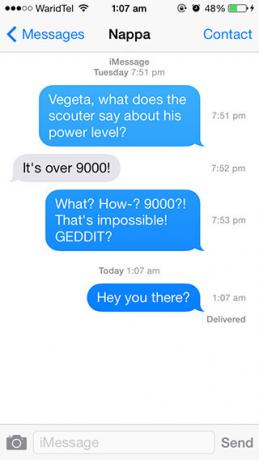
Nyní můžete přejet prstem zprava doleva napříč všemi vlákny SMS nebo iMessage v aplikaci Zprávy a zobrazit přesný čas, kdy byla každá zpráva přijata.
Použijte navigační gesta „zpět“ a „vpřed“
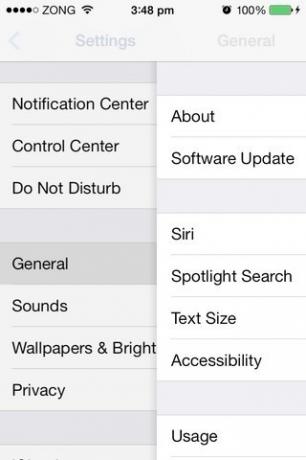
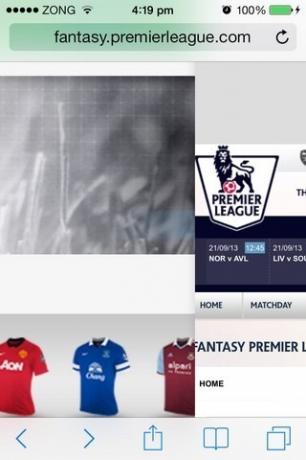
Nejen, že se můžete vrátit do skladových aplikací přejetím prstem z levého okraje obrazovky, Safari získala několik vlastních gest. Přejetím prstem z levého okraje se vrátíte na předchozí stránky, které jste navštívili na kartě, a přejetím prstem z pravého okraje se můžete pohybovat dopředu.
Současně ukončete více aplikací z přepínače aplikací
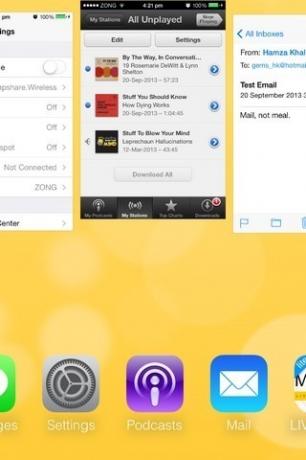
V systému iOS 6 bylo možné zabít několik aplikací současně poklepáním na odznaky se dvěma nebo více prsty. Přepínač aplikací pro iOS 7 podporuje i vícedotykové ovládání. Jednoduše přetáhněte dvě nebo tři karty aplikací nahoru a zbavte se jich.
Rychle odstraňujte zprávy Gmail v aplikaci Mail
Za tímto účelem jsme pokryli samostatného průvodce s alternativami pro individuální a dávkové mazání e-mailů.
Tento článek dal dohromady Hamza Khalid a Awais Imran
Líbil se vám tento příspěvek? Je to součást kompilace. Další informace o hlavních a méně známých funkcích v nejnovější aktualizaci Apple pro mobilní operační systémy najdete v našem kompletní průvodce funkcemi a změnami v systému iOS 7. Možná byste se také měli podívat na naše vzájemné srovnání rozhraní iOS 7 s iOS 6.
Vyhledávání
Poslední Příspěvky
Poke je Facebook Chat aplikace pro iPhone s Self-Destructing Zprávy
Kdykoli jeden z velkých chlapců technického světa uvede na trh novo...
FlipToast pro iPhone sloučí vaše Twitter a Facebook kanály dohromady
Alespoň jednou denně procházím prostřednictvím svého kanálu Twitter...
Nechte svůj iPhone číst nahlas vše, co píšete pomocí mluvící klávesnice
Možnost VoiceOver nalezená v nabídce Přístupnost v systému iOS může...